幻燈片較多,或者內(nèi)容分成幾個(gè)部分。常常需要制作目錄,而PPT中就有很多現(xiàn)成的形狀組合供我們使用,比如SmartArt,利用它我們可以方便快速地制作清晰、美觀的幻燈片目錄。當(dāng)然,點(diǎn)擊目錄后還要可以進(jìn)入相應(yīng)內(nèi)容。

一、制作目錄圖形
1、插入——SmartArt,隨后彈出的面板中有多種圖形供選擇,左側(cè)是圖形分類,中間是樣式選擇,右側(cè)則是所選樣式基本預(yù)覽(會(huì)因選擇的設(shè)計(jì)模板不同而改變),選擇一個(gè)滿意的圖形后確定。
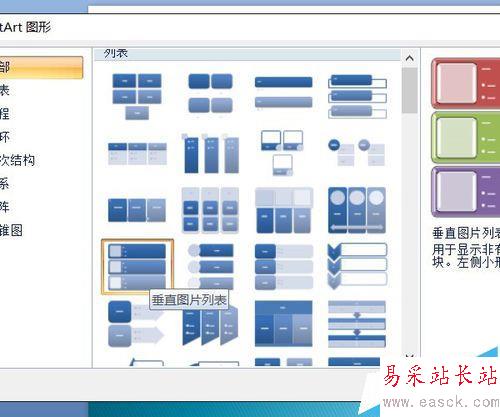
2、隨著選定的圖形出現(xiàn),工具欄中也出現(xiàn)相應(yīng)的工具:創(chuàng)建圖形、布局、樣式、重設(shè)四大部份。
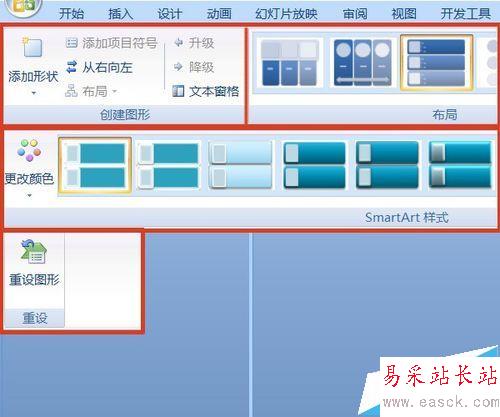
3、每一種點(diǎn)擊之后插入的圖形會(huì)出現(xiàn)預(yù)覽效果。圖中是更改顏色——強(qiáng)調(diào)文字顏色5,第二種的預(yù)覽。
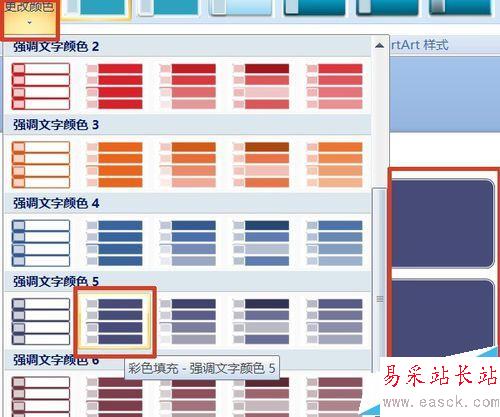
4、點(diǎn)開樣式的下拉箭頭,有PPT推薦的最佳匹配和三維樣式。選擇一種后同樣出現(xiàn)相應(yīng)的預(yù)覽。

5、點(diǎn)擊圖片,會(huì)出現(xiàn)選擇圖片對(duì)話框,選定圖片后打開,圖片會(huì)以SmartArt設(shè)定的透視形狀出現(xiàn)在圖片區(qū)域,圖中上面兩個(gè)是添加后的圖片。
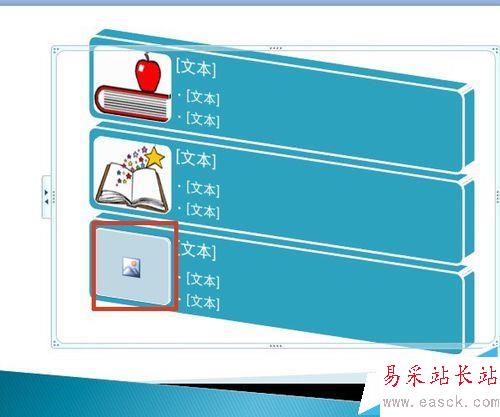
6、點(diǎn)擊文本,輸入該目錄標(biāo)題即可,如果有小標(biāo)題,可以在下方帶項(xiàng)目符號(hào)的文本出輸入,沒有,則按下退格鍵刪除該文本。

7、刪除小標(biāo)題的文字以適合的大小排列在圖形中。

二、為目錄添加鏈接
1、假設(shè)文檔中有很多幻燈片,每一個(gè)標(biāo)題會(huì)指向某一個(gè)固定的幻燈片,比如“預(yù)習(xí)”使用了三張幻燈片,則,“新課”在第四張開始,點(diǎn)擊該標(biāo)題會(huì)進(jìn)入該片。所以,我們要為每一個(gè)目錄設(shè)置一個(gè)鏈接。我新建了三個(gè)幻燈片,分別為幻燈片2、3、4,代表“預(yù)習(xí)”、“新課”、“總結(jié)”。
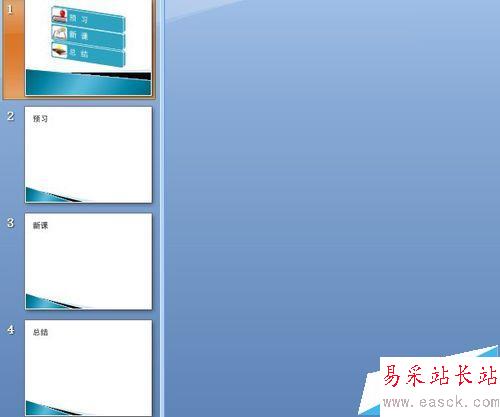
2、選中“預(yù)習(xí)”文字,插入——超鏈接——本文檔中的位置——幻燈片預(yù)習(xí),確定。
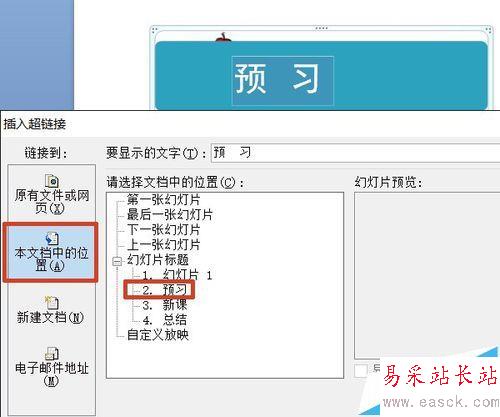
3、點(diǎn)擊屏幕提示按鈕,提示文字輸入“點(diǎn)擊進(jìn)入預(yù)習(xí)”,確定,完成鏈接。
新聞熱點(diǎn)
疑難解答
圖片精選